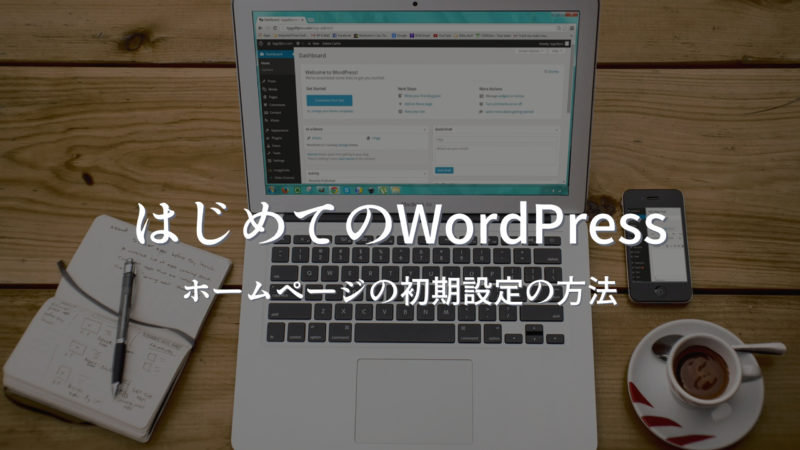
WordPressインストール直後は直ぐにデザインを変更したり記事を書きたくなりますが、先ずはWordPressを使いやすくするための初期設定を行うことをおすすめします。
直ぐに行う初期設定は以下の通りです
直ぐに行う初期設定
- ホームページのタイトルやURLの一般設定
- パーマリンクの設定
- 固定記事と投稿記事の設定
- トップページの設定
WordPressでホームページを作るには様々な設定箇所があります。後々になりがちなこれらの設定箇所ですが、インストールした直ぐに行うことで設定をし忘れて「後で大変なことになった」なんて失敗を避けることができます。
ここでは先ずはホームページのタイトルやURLなどを決める一般設定の方法について説明をいたします。
WordPressの初期設定|一般設定の方法
WordPressをインストールした直後はホームページのタイトルやURL・キャッチフレーズなどがデフォルトの状態にあります。
そこでWordPressをインストールしたら自分のホームページのタイトル名やURL・キャッチフレーズなどを設定していきます。
初期設定といってもとても簡単です。それでは図解入りで説明をしていきますね。
ホームページのタイトル名やURLを設定する方法
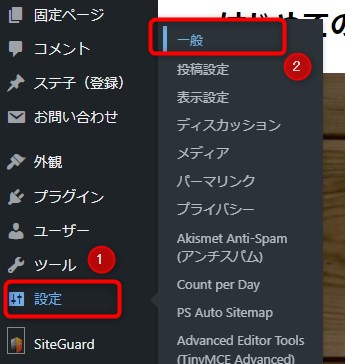
タイトル名やURLを設定するには、先ずは左サイドメニューバーの「設定」→「一般」を選択します。
一般をクリックすると一般設定画面が表示されます。ここでホームページのタイトル名やキャッチフレーズなどを設定するこができます。
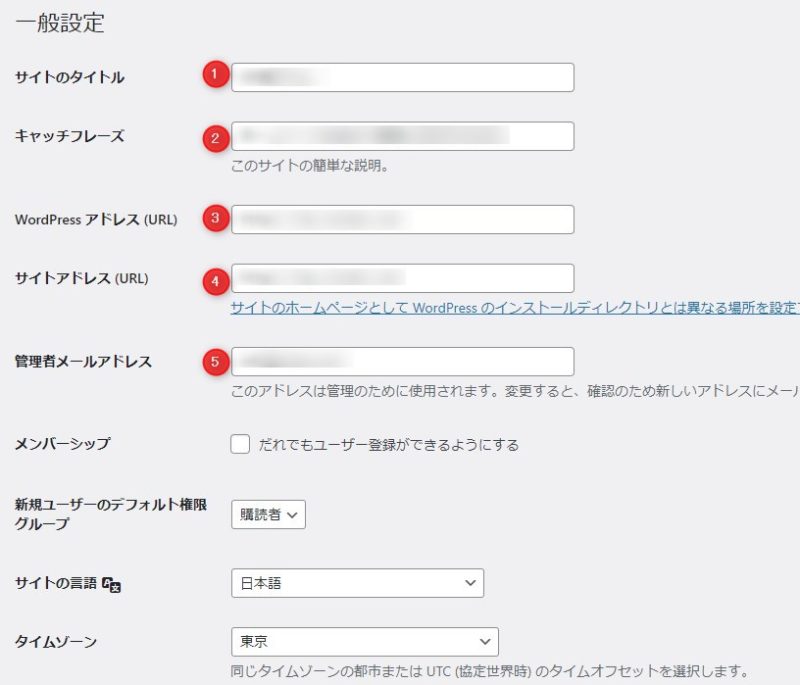
先ずは①のサイトのタイトルと②のキャッチフレーズを決めていきます。
はじめてWordPressをインストールされた方は「キャッチフレーズ」の項目がデフォルトでは「Just another WordPress site」になっているので、自分のホームページの内容にあったキャッチフレーズをここで記入しましょう。
またタイトル名は必ず必要になってきますが、キャッチフレーズがなかなか思いつかないという人は空欄にしておいても問題はありません。
サイトタイトルを決める際に注意すること
ホームページのタイトルを決める際に注意をしなくてはいけないことがあります。
それはあまりにも長いタイトルを付けないことです。
はじめてホームページを作られるHP作成初心者の方にありがちなミスですが、タイトル名にいろんな単語を入れ過ぎてタイトル名が非常に長くなってしまう場合があります。
あれもこれもタイトル名の中に入れたい気持ちも分かりますが、タイトル名が長すぎるとSEO的にもマイナスになる恐れがあるので十分注意をするようにしましょう。
またタイトル名にキーワード(単語)を詰め過ぎるとGoogleなどの検索エンジンからペナルティーを受ける場合もあるので、キーワードの詰め込み過ぎには十分注意をしてください。
WordPressアドレス(URL)とサイトアドレス(URL)の設定
次に③と④のWordPressアドレス(URL)とサイトアドレス(URL)の設定作業です。
初めてWordPressを利用される方にとって何を言っているのか理解できないかも知れませんが、ここは特に考えず同じURLが記入されているように設定を済ましましょう。
間違った設定を行うとログインが出来ないなどのトラブルになる恐れがあるのでそれだけは注意をしましょうね。
管理者メールアドレスの設定
そして最後に⑤の管理者メールアドレスの設定作業です。
コメント欄にコメントがあった時やお問合せフォームからメールが来た時に通知が届くので、普段から使っているメールアドレス設定しておきましょう。
WordPressでホームページを作る際に独自ドメインの取得していると思うので、独自ドメインのメールアドレスを利用すると間違いはないのかと思います。
参考
WordPressでお問合せページを作るにはプラグイン(Contact Form 7)をインストールして設定するだけでお問合せページが簡単に作れます
-

参考WordPressにお問合せページを作る方法 Contact Form 7で簡単に作成
企業やお店のホームページにはお問合せページは必須になりますが、WordPressでホームページを作成した際にはContact Form 7(コンタクトフォーム7)を使えば簡単にお問合せページを作ること ...
続きを見る
タイムゾーンの設定
最後にタイムゾーンの設定作業を済ませておきましょう。
基本的にインストールした状態でも何ら問題はありませんが、日付や時刻の表示方法を自分好みに変えることができるので自分にあった表示に変更されてもよいのかと思います。
全ての設定が済んだら後は画面下の「設定を保存」するボタンをクリックすればWordPressの初期設定の作業は終わりです。
次はパーマリンクの設定作業を進めていきますね。パーマリンクの設定作業はコチラにて解説しています。
-

参考はじめてのWordPress|パーマリンクの設定方法
WordPressの初期設定の方法でもお伝えしていますが、WordPressをインストールしたら直ぐに行う設定がいくつかあります。 直ぐに行う初期設定 ホームページのタイトルやURLの一般設定 パーマ ...
続きを見る


